Neste tutorial apresentaremos como acessar um cloud server KVM Linux.
1. Na página inicial do painel KVM, aba Informações do Servidor clique na opção terminal básico.
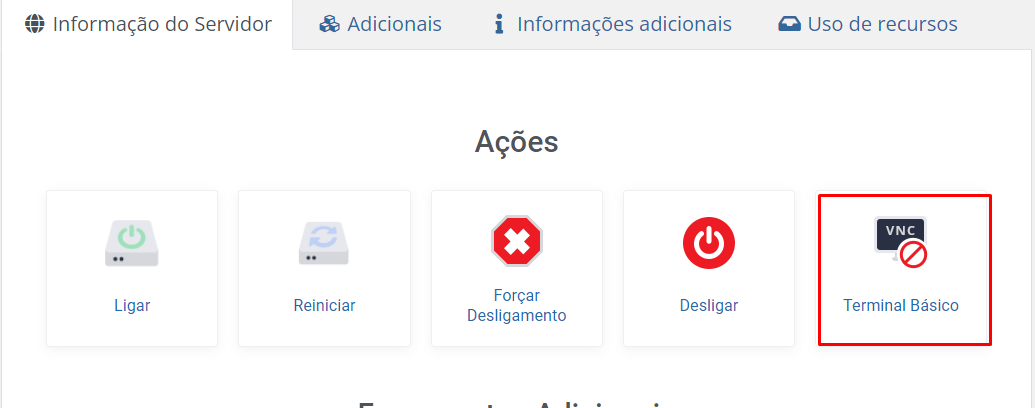
2. Na próxima janela insira suas credenciais de acesso.
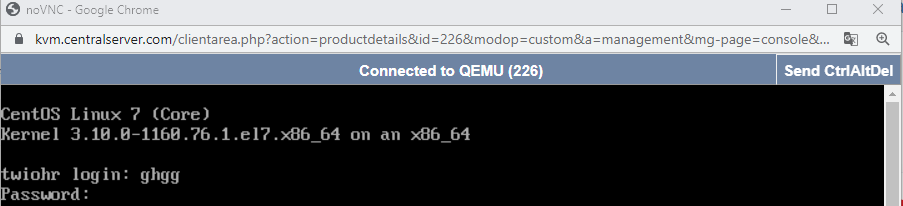
3. Nota você também pode utilizar acesso SSH para acessar, para isso temos o guia Como estabelecer uma conexão SSH com o cloud server Linux usando login e senha de root?
4. Acessando o terminal avançado:
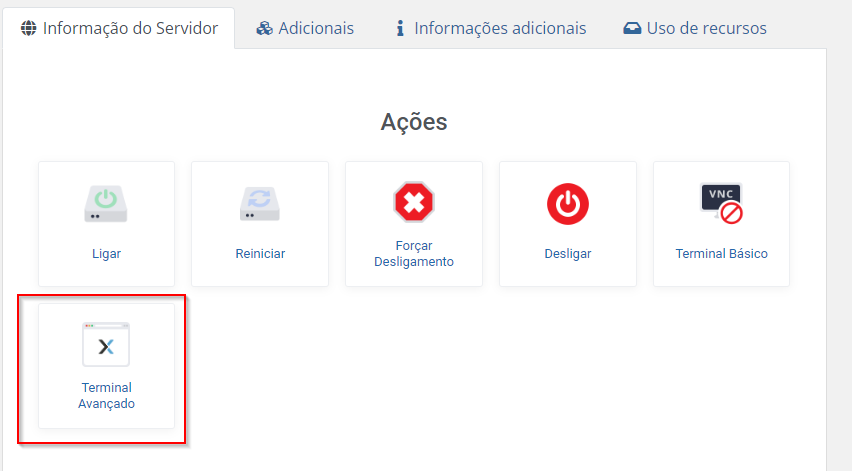
O terminal avançado é disponível somente em VMs Linux/FreeBSD onde utiliza a porta serial (TTY)
Com ele é possível copiar e colar texto direto no terminal
Muito útil quando está sem acesso SSH e precisa digitar a senha de root.
5. Basta acessar o terminal utilizando suas credenciais:
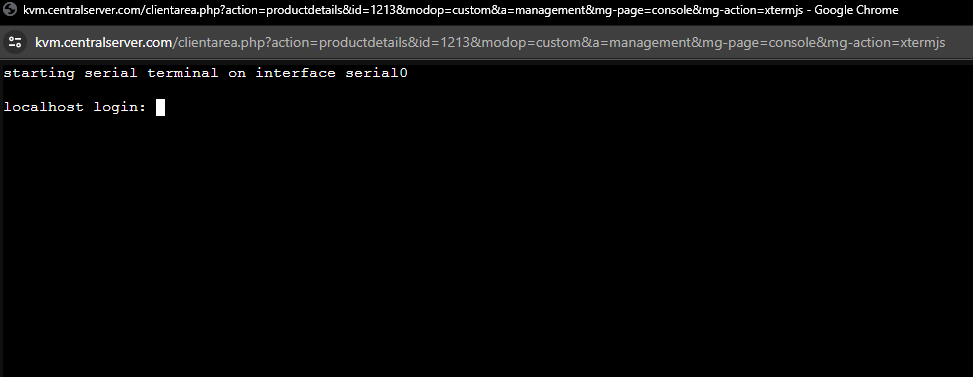
AVISO LEGAL: Os procedimentos descritos neste documento devem ser executados de acordo com o contexto de cada sistema, de forma a evitar impactos negativos à segurança, disponibilidade, integridade e privacidade de dados. A CentralServer se reserva o direito de modificar a qualquer tempo e sem aviso prévio as informações aqui apresentadas a fim de refletir o lançamento de novos serviços, atualizações físicas e operacionais, e evolução do estado-da-arte da tecnologia.

